SSD (Solid-State Drive) - это надежный и быстрый носитель данных, который заменяет обычные жесткие диски в компьютерах и ноутбуках. Однако, чтобы получить максимальную производительность от своего SSD, нужно принять некоторые меры по его оптимизации. В этой статье вы узнаете о различных способах, которые помогут улучшить показатели вашего SSD и повысить эффективность его работы.
Первым и, пожалуй, самым важным шагом для повышения производительности SSD является установка последней версии программного обеспечения (фirmware) для вашего SSD. Производители SSD регулярно выпускают обновления для устранения ошибок, повышения производительности и добавления новых функций. Установка последней версии firmware поможет улучшить производительность вашего SSD, поэтому не забудьте проверить его наличие на официальном сайте производителя и выполнить обновление, если это необходимо.
Еще одним важным аспектом для повышения производительности SSD является правильное управление файловой системой. Рекомендуется использовать файловую систему NTFS для SSD на операционной системе Windows, так как она обладает более эффективным алгоритмом распределения данных и предоставляет более высокую производительность для SSD. Кроме того, рекомендуется отключить индексацию файлов для вашего SSD, так как это может увеличить скорость чтения и записи данных.
Еще одним способом повысить производительность SSD является оптимизация настроек операционной системы. Например, можно отключить функцию Superfetch, которая предварительно загружает данные из вашего диска в оперативную память, так как это может привести к излишнему использованию ресурсов SSD. Также рекомендуется отключить функцию дефрагментации для вашего SSD, так как она не принесет заметных преимуществ и может лишь увеличить износ SSD.
В этой статье мы рассмотрели лишь некоторые способы повышения производительности SSD. Если вы хотите получить максимальную эффективность от своего SSD, рекомендуется изучить дополнительные методы и обратиться к документации вашего конкретного SSD. Следуя рекомендациям производителя и принимая меры по оптимизации, вы сможете значительно улучшить показатели своего SSD и наслаждаться быстрой и стабильной работой вашего компьютера или ноутбука.
Отключите индексацию файлов
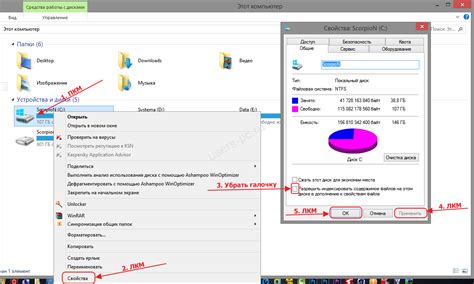
Отключение индексации файлов можно выполнить следующими шагами:
- Откройте "Панель управления" и найдите раздел "Индексация опций".
- Выберите "Изменить" и удалите галочку рядом с диском SSD. Можно также нажать на "Отключить".
- Нажмите "ОК" и подождите, пока процесс отключения индексации будет завершен.
После отключения индексации файлов вам может потребоваться некоторое время на то, чтобы найти нужные файлы с помощью поисковой функции операционной системы. Однако, это изменение может значительно улучшить производительность SSD, особенно если на диске хранится большое количество файлов.
Обратите внимание, что этот совет будет полезен только для пользователей, которые нечасто используют поисковую функцию операционной системы и предпочитают ускорение работы SSD.
Установите новейшие драйвера
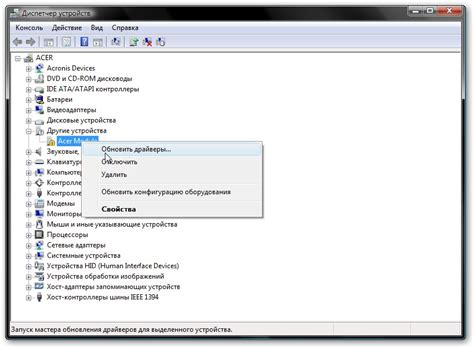
Чтобы повысить производительность вашего SSD, обязательно установите новейшие драйвера, предоставляемые производителем. Они обеспечат оптимальную работу со стороны операционной системы и позволят достичь максимальной производительности.
Проверьте официальный веб-сайт производителя вашего SSD и найдите раздел с поддержкой и загрузками. В этом разделе вы сможете найти последние версии драйверов для вашего конкретного устройства.
После установки новых драйверов перезагрузите компьютер, чтобы изменения вступили в силу. Обновленные драйверы помогут оптимизировать взаимодействие между операционной системой и SSD-накопителем, что приведет к улучшению производительности и более быстрой работе вашего устройства.
| Преимущества установки новейших драйверов: |
| - Улучшенная производительность SSD; |
| - Увеличенная скорость чтения и записи данных; |
| - Более эффективное использование ресурсов SSD; |
| - Исправление известных ошибок и проблем; |
| - Совместимость с новыми операционными системами и технологиями. |
Не забывайте периодически проверять наличие обновлений и устанавливать их, так как разработчики регулярно выпускают новые версии драйверов для улучшения работоспособности и производительности своих устройств.
Освободите место на диске
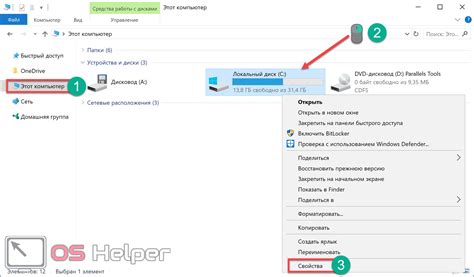
Для этого рекомендуется производить регулярную проверку и удаление ненужных файлов и программ. Вы можете начать с удаления временных файлов, файлов загрузки и прочих ненужных данных, которые могут накапливаться на диске.
Кроме того, стоит обратить внимание на программы, которые автоматически сохраняют копии файлов или создают временные файлы. Некоторые из них могут использовать значительное количество дискового пространства, поэтому их удаление или настройка на минимальный объем сохраняемой информации может повлиять на производительность SSD.
Важно также уделить внимание кэш-файлам и файлам подкачки. Кэш-файлы хранят временные копии данных для быстрого доступа, но они могут накапливаться со временем и занимать драгоценное дисковое пространство. Кроме того, файлы подкачки, которые используются виртуальной памятью операционной системы, также занимают место на диске. Если ваш SSD заполнен на 90% или более, это может снижать производительность системы.
Итак, освободите место на диске, регулярно удаляйте ненужные файлы и программы, настройте программы на минимальную запись копий файлов и временных файлов, и следите за использованием кэш-файлов и файлов подкачки. Это поможет улучшить производительность вашего SSD и обеспечить более эффективную работу системы в целом.
Оптимизируйте настройки энергосбережения
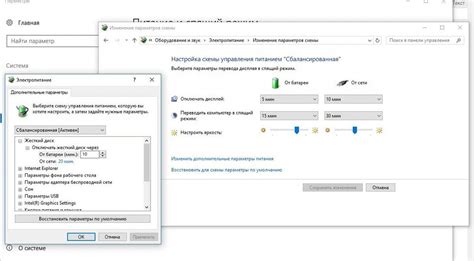
Во-первых, рекомендуется отключить режим сна для SSD. Дело в том, что при активации режима сна диск переводится в спящий режим, что может привести к задержкам при доступе к данным и снижению общей производительности. Чтобы отключить режим сна, следует перейти в настройки энергосбережения операционной системы и установить соответствующую опцию.
Во-вторых, стоит задать более короткий интервал времени для выключения экрана или перехода компьютера в режим ожидания. Это предотвратит ненужные задержки при работе с диском и позволит увеличить производительность SSD.
Также, следует отключить функцию интеллектуальной перезагрузки. Эта функция предназначена для уменьшения времени загрузки операционной системы путем сохранения текущего состояния диска на SSD. Однако, она также может снизить производительность, особенно при работе с большим объемом данных. Чтобы отключить эту функцию, можно воспользоваться программой управления настройками SSD или вручную изменить настройки в BIOS.
Кроме того, важно отключить режим записи цифровой подписи. Этот режим предназначен для обеспечения целостности данных при записи на диск, но он может замедлить процесс записи и снизить общую производительность. Чтобы отключить режим записи цифровой подписи, можно использовать программу управления настройками SSD или изменить настройки в BIOS.
В целом, оптимизация настроек энергосбережения может значительно повысить производительность SSD и улучшить общую эффективность работы диска.
Чистка SSD от ненужных файлов

Чтобы повысить производительность SSD, важно регулярно проводить чистку от ненужных файлов. Забитое пространство на диске может привести к замедлению работы компьютера и ухудшению показателей SSD.
Вот некоторые рекомендации, чтобы держать ваш SSD в оптимальном состоянии:
1. Удаление ненужных программ и файлов:
Проверьте свой компьютер и удалите все программы и файлы, которые вы уже не используете. Это позволит освободить место на SSD и улучшить его производительность.
2. Очистка кэша и временных файлов:
Регулярно удаляйте временные файлы, кэш и другие временные данные, которые могут накапливаться на вашем SSD. Можно использовать специальные программы для автоматической очистки или сделать это вручную через настройки операционной системы.
3. Архивация и удаление старых файлов:
Если у вас есть файлы, которыми вы уже не пользуетесь, но вы не хотите их удалять полностью, рекомендуется архивировать их на другом носителе, чтобы освободить место на SSD.
4. Отказ от скрытых файлов и системного мусора:
Операционные системы могут создавать скрытые файлы и системный мусор, которые не видны обычному пользователю, но занимают пространство на диске. Проверьте свое SSD на наличие таких файлов и удалите их, если они больше не нужны.
5. Размещение данных на других накопителях:
Если у вас есть возможность, рекомендуется разместить часть данных на других накопителях с более медленной, но дешевой памятью, чтобы уменьшить нагрузку на SSD. Например, вы можете использовать внешний жесткий диск для хранения архивных файлов или резервных копий.
Проведение регулярной чистки SSD от ненужных файлов поможет улучшить производительность вашего диска и продлить его срок службы.
Ограничьте использование виртуальной памяти
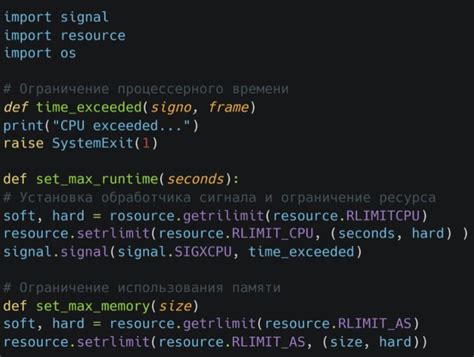
Хотя виртуальная память может быть полезной в определенных ситуациях, она также может оказывать негативное влияние на производительность SSD. Когда операционная система расширяет виртуальную память, она записывает данные на жесткий диск, что приводит к дополнительным операциям записи на SSD.
Ограничение использования виртуальной памяти может снизить количество операций записи на SSD и увеличить его пропускную способность. Для ограничения использования виртуальной памяти можно воспользоваться следующими шагами:
- Откройте "Панель управления" и выберите раздел "Система".
- Нажмите на вкладку "Дополнительные параметры системы".
- В разделе "Производительность" нажмите на кнопку "Настройки".
- Перейдите на вкладку "Дополнительно".
- В разделе "Виртуальная память" нажмите на кнопку "Изменить".
- Снимите флажок с опции "Автоматически управлять размером файла подкачки для всех дисков".
- Выберите диск, на котором находится SSD, и выберите опцию "Офф".
- Нажмите на кнопку "Установить".
- Нажмите на кнопку "ОК", чтобы сохранить изменения.
После выполнения этих шагов операционная система больше не будет использовать виртуальную память на SSD. Это может привести к увеличению производительности и снижению фрагментации данных на SSD.
Однако, перед ограничением использования виртуальной памяти, убедитесь, что ваша система имеет достаточное количество физической оперативной памяти для нормальной работы. Если ваша оперативная память ограничена, ограничение использования виртуальной памяти может привести к проблемам с производительностью.
Используйте TRIM-технологию
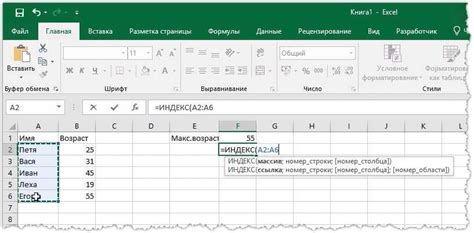
Когда вы удаляете файлы с SSD, операционная система может пометить эти блоки данных как свободные. Однако фактическое освобождение места происходит только при использовании TRIM. Операционная система отправляет специальный команду TRIM диску, который затем обрабатывает эту информацию и удаляет соответствующие блоки данных. Благодаря этому процессу, SSD становится более эффективным при записи новых данных.
Использование TRIM-технологии имеет ряд преимуществ. Во-первых, это позволяет сохранять высокую производительность SSD на протяжении длительного времени. Без TRIM, с течением времени производительность SSD может снижаться из-за фрагментации данных и неэффективного использования свободного пространства. Во-вторых, ускоряется процесс удаления файлов с диска. TRIM позволяет мгновенно освободить место, не ожидая процесса физического удаления блоков данных.
Для использования TRIM-технологии проверьте, поддерживается ли она вашим SSD и операционной системой. В большинстве случаев, современные SSD и операционные системы поддерживают TRIM "из коробки". Однако, убедитесь, что TRIM включен на вашем SSD, потому что по умолчанию он может быть отключен для экономии энергии или снижения износа диска.
Чтобы включить TRIM, вы можете воспользоваться специальными утилитами, предоставленными производителем вашего SSD, или встроенными средствами операционной системы. Например, в Windows вы можете активировать TRIM для вашего SSD через командную строку, используя команду "fsutil behavior set DisableDeleteNotify 0". Однако, перед включением TRIM убедитесь, что ваш SSD поддерживает эту технологию, и убедитесь, что вы имеете последние обновления прошивки и драйвера.
Использование TRIM-технологии поможет поддерживать высокую производительность вашего SSD на протяжении его срока службы. Убедитесь, что TRIM включен на вашем SSD, и следуйте рекомендациям производителя по его использованию. Это поможет вам получить максимальную отдачу от вашего SSD и улучшить вашу общую производительность системы.
Разделите SSD на несколько разделов
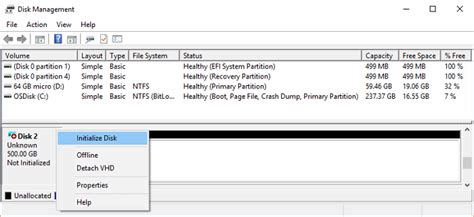
Основным преимуществом разделения SSD на несколько разделов является возможность улучшить скорость чтения и записи данных, а также снизить вероятность потери информации в случае сбоя накопителя. Это особенно полезно для тех, кто работает с большими объемами данных или часто перемещает файлы на своем компьютере.
Если вы решите разделить свой SSD, рекомендуется создать отдельные разделы под операционную систему, программы и пользовательские файлы. Например, вы можете выделить один раздел для установки операционной системы и программ, а другой - для хранения ваших личных данных и файлов.
Важно помнить, что разделение SSD на несколько частей может заполнить его быстрее и уменьшить срок службы накопителя. Поэтому не рекомендуется создавать слишком много разделов или загружать SSD излишним количеством данных. Лучшей практикой будет определить, сколько разделов вам действительно нужно, и управлять загрузкой и удалением данных аккуратно.
Вот некоторые преимущества разделения SSD на несколько разделов:
| Преимущество | Объяснение |
|---|---|
| Увеличение скорости работы | Разделение SSD позволяет управлять доступом к данным более эффективным образом, что может ускорить операции чтения и записи. |
| Уменьшение риска потери данных | При разделении SSD вы позволяете операционной системе и приложениям работать независимо друг от друга, что снижает вероятность полной потери информации. |
| Удобство резервного копирования | При разделении SSD вы можете легко делать резервные копии каждого раздела по отдельности, что обеспечивает более безопасное хранение важных файлов. |
| Оптимизация использования пространства | Разделение SSD позволяет лучше управлять свободным пространством на накопителе и избежать его излишнего заполнения. |
Перед разделением SSD рекомендуется выполнить резервное копирование всех данных и убедиться, что у вас есть достаточно места на накопителе для создания новых разделов.
Удалите программное обеспечение, которое не используется
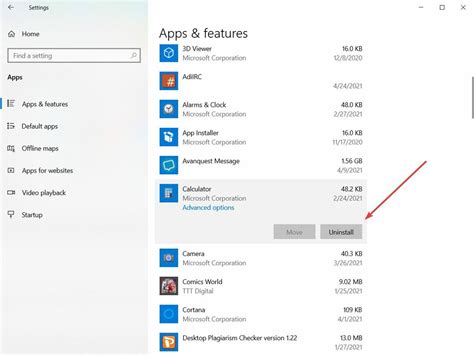
Ненужное программное обеспечение не только занимает ценное пространство на вашем SSD, но может и замедлить работу вашего устройства. Каждая программа может использовать ресурсы вашего компьютера, такие как процессор, оперативная память и диск, и даже если вы не используете программу, она может по-прежнему занимать ресурсы и замедлять работу других приложений.
Периодически просматривайте список установленных программ на вашем компьютере и удаляйте все, что вам уже не нужно. Особое внимание обратите на программы, которые автоматически запускаются при загрузке системы, так как они могут незаметно замедлять старт вашего компьютера или занимать оперативную память.
Обратите внимание: перед удалением программы убедитесь, что вы не используете ее или у вас есть альтернативные способы выполнения ее функций, чтобы избежать потери данных или неудобств.
Регулярно обновляйте прошивку SSD

В процессе использования SSD производители могут выпускать обновления прошивки, которые могут улучшить его работу и исправить возможные ошибки. Обновление прошивки может привести к улучшению скорости чтения и записи, увеличению долговечности SSD и устранению некоторых проблем совместимости.
Однако перед обновлением прошивки необходимо ознакомиться с инструкцией производителя и убедиться, что обновление не приведет к потере данных. Рекомендуется также создать резервные копии важных файлов на другом носителе перед обновлением.
Обновление прошивки SSD обычно производится с помощью специальной утилиты, предоставляемой производителем. Утилита позволяет загрузить новую прошивку на SSD и обновить его. Процесс обновления может занимать некоторое время, но может быть весьма эффективным для повышения производительности вашего SSD.
Не забывайте регулярно проверять наличие обновлений прошивки для вашего SSD и устанавливать их, чтобы обеспечить оптимальную работу вашего накопителя.